Excel 秘籍,轻松标记有公式的单元格
在日常的 Excel 数据处理中,我们常常需要对有公式的单元格进行特殊标记,以便更清晰地了解数据的计算逻辑和来源,但你是否知道如何巧妙地实现这一操作呢?就让我带你走进 Excel 的神奇世界,掌握让有公式单元格被标记的方法。
想象一下,你正在处理一份庞大的财务报表,其中包含了各种复杂的计算公式,如果能快速标记出这些有公式的单元格,不仅能让你在查看数据时一目了然,还能避免误操作导致的公式错误,具体该怎么做呢?
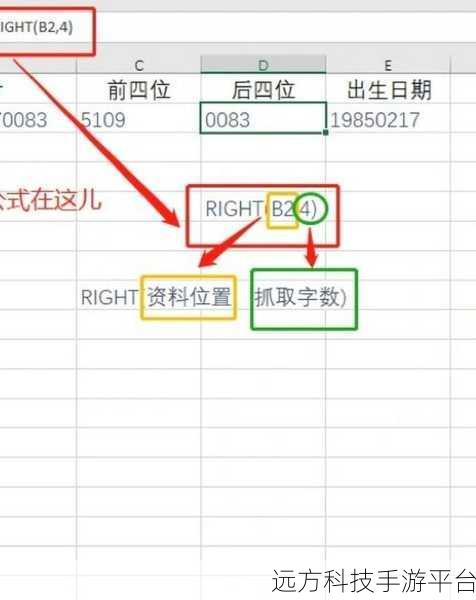
Excel 为我们提供了几种简单而有效的方法,我们可以利用“条件格式”这个强大的功能,点击“开始”选项卡,找到“条件格式”,然后选择“新建规则”,在弹出的对话框中,选择“使用公式确定要设置格式的单元格”。
在输入框中输入相应的公式,如果要标记 A 列中所有有公式的单元格,就可以输入“=FORMULATEXT(A1)<>""”(注意,这里的 A1 要根据你的实际情况进行修改),设置你想要的标记格式,比如填充颜色、字体颜色等等。
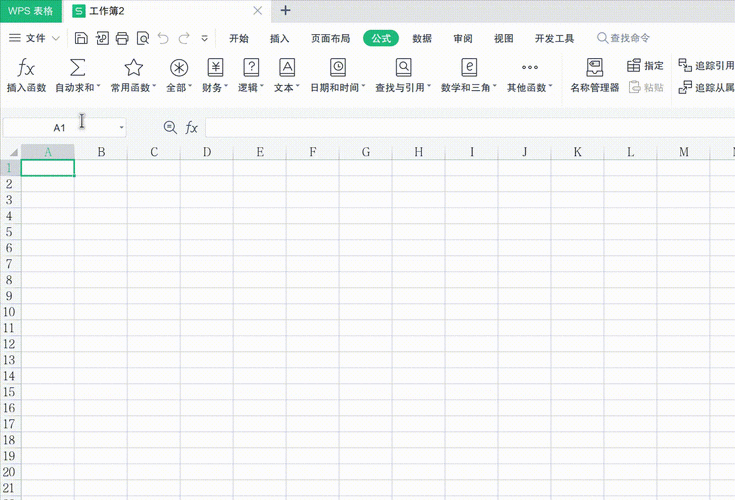
除了上述方法,我们还可以通过“公式审核”工具来实现,点击“公式”选项卡,找到“公式审核”组,里面有“显示公式”和“追踪引用单元格”等功能,当你点击“显示公式”时,所有的公式都会直接显示在单元格中,这样也能很方便地看出哪些单元格有公式。
为了让大家更好地掌握这个技巧,我们来玩一个小游戏,假设我们有一个包含学生成绩和各种计算的 Excel 表格,你的任务是在规定时间内标记出所有有公式的单元格,谁标记的又快又准,谁就是赢家。
游戏操作方式如下:
1、打开给定的 Excel 表格。
2、按照上述介绍的方法,选择“条件格式”或使用“公式审核”工具进行标记。
3、时间结束后,对比标准答案,统计标记正确的单元格数量。
问答:
1、能否同时使用多种标记格式来标记有公式的单元格?
答:可以的,您可以在设置条件格式时添加多个规则,并为每个规则设置不同的标记格式。
2、如果公式中引用了其他工作表的数据,还能标记吗?
答:可以的,只要单元格中有公式,就可以按照上述方法进行标记。
3、标记后的单元格,如果修改了其中的公式,标记会自动更新吗?
答:如果是通过条件格式进行的标记,一般会自动更新,但如果是通过显示公式等方式手动标记的,就不会自动更新。